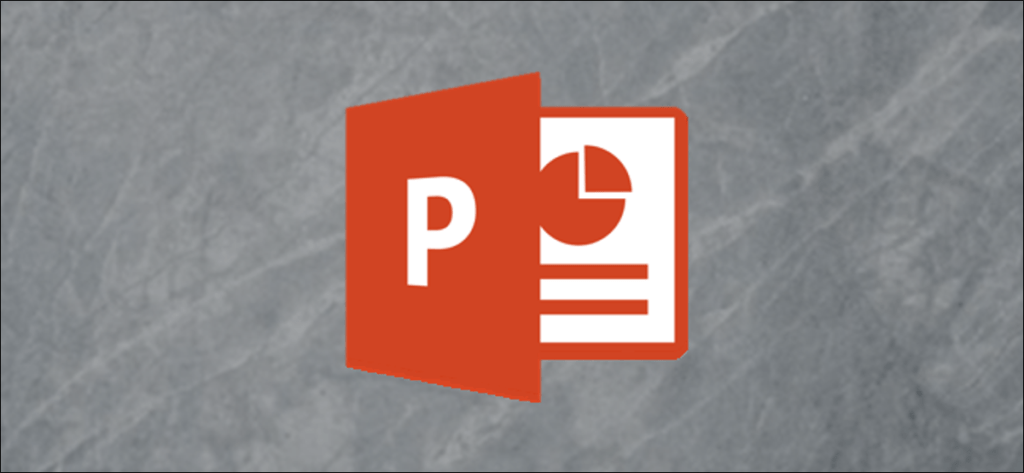Cuando abre Microsoft PowerPoint, las miniaturas de las diapositivas se muestran de forma predeterminada en el panel izquierdo. PowerPoint le permite ocultar, mostrar o incluso cambiar el tamaño de estas miniaturas. Así es cómo.
Trabajar con miniaturas de diapositivas
Todo el mundo tiene un estilo de trabajo diferente. Algunos pueden preferir mantener las miniaturas de las diapositivas para crear un esquema o navegar fácilmente entre las diapositivas al editar. Sin embargo, algunos pueden encontrarlos distraídos o intrusivos y, como tales, les gustaría ocultar o reducir su tamaño. Ambos son relativamente fáciles de lograr.
Continúe y abra PowerPoint. De forma predeterminada, debería estar en la vista «Normal» de PowerPoint. Si este no es el caso, vaya a la pestaña «Ver» y haga clic en el botón «Normal».
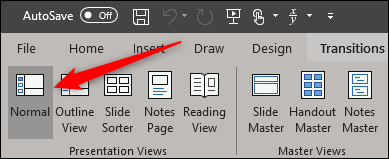
Una vez en la vista Normal, aparecerán miniaturas de diapositivas en el lado izquierdo de la ventana.
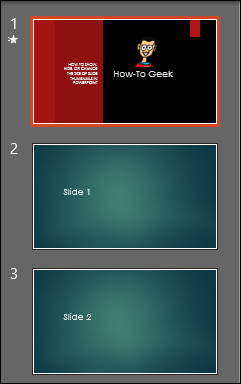
Para reducir el tamaño de las miniaturas, haga clic y arrastre la barra separadora hacia la izquierda.
Cuanto más arrastre la barra separadora hacia la izquierda, más pequeñas serán las miniaturas. Para ocultar las miniaturas por completo, arrastre la barra hacia la izquierda hasta que desaparezcan.
Si ha ocultado las miniaturas pero necesita volver a mostrarlas, haga clic en la flecha sobre «Miniaturas» en el lado izquierdo.
Para aumentar el tamaño de las miniaturas de las diapositivas, haga clic y arrastre la barra de separación hacia la derecha.
Otra forma rápida de cambiar el tamaño de las miniaturas es colocar el cursor sobre el panel de vista previa de miniaturas y luego usar la rueda de desplazamiento del mouse mientras mantiene presionada la tecla Ctrl. Sin embargo, no puede ocultar completamente las miniaturas con este método.
Cambiar la vista predeterminada de PowerPoint
Si oculta con frecuencia miniaturas de diapositivas cuando trabaja en PowerPoint, considere cambiar la vista predeterminada en la que se abre PowerPoint.
Para hacer esto, vaya a la pestaña «Archivo» y luego seleccione «Opciones» en la parte inferior del panel izquierdo.
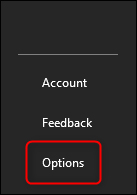
Aparecerá la ventana «Opciones de PowerPoint». Seleccione «Avanzado».
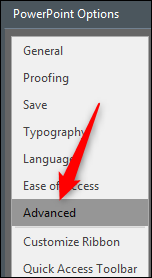
Desplácese hacia abajo hasta la sección «Ver» y luego seleccione la flecha junto a «Abrir todos los documentos usando esta vista» para mostrar las opciones del menú.
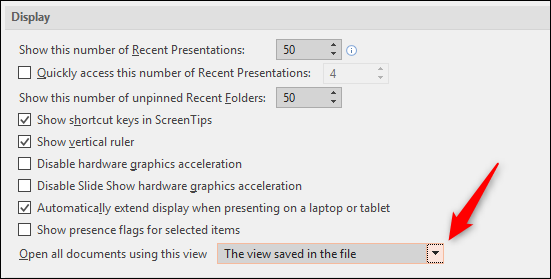
En el menú, seleccione el estilo de visualización que desea utilizar como predeterminado. Hay muchas opciones diferentes, muchas de las cuales no incluyen miniaturas de diapositivas.
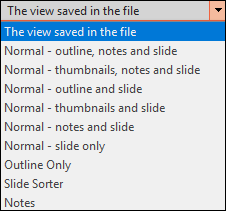
Finalmente, haga clic en «Aceptar» para confirmar el cambio. PowerPoint se abrirá en el estilo de visualización seleccionado la próxima vez que lo use.